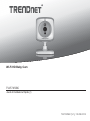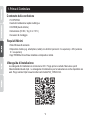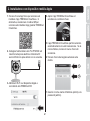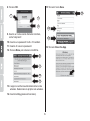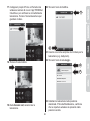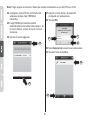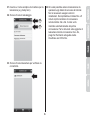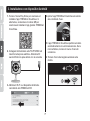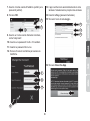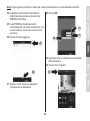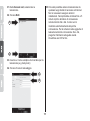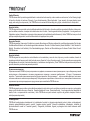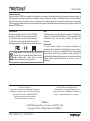Trendnet TV-IP745SIC Quick Installation Guide
- Tipo
- Quick Installation Guide

TV-IP745SIC (V1)/ 09.02.2014
Wi-Fi HD Baby Cam
TV-IP745SIC
ŸGuida di Installazione Rapida (1)

1
Requisiti Minimi
Contenuto della confezione
1. Prima di Cominciare
Ÿ TV-IP745SIC
Ÿ Guida di installazione rapida multilingua
Ÿ CD-ROM (Guida Utente)
Ÿ Alimentatore (5V DC, 1A) (3 m / 10 ft.)
Ÿ Accessori di montaggio
Ÿ Rete Wireless N esistente
Ÿ Dispositivo mobile (e.g. smartphone, tablet) con Android (version 2.3 o superiore) o iOS (versione
6.1 o superiore)
Ÿ App TRENDnet CloudView installata sul dispositivo mobile
Videoguida di Installazione
La videoguida di installazione è contenuta nel CD. Prego aprire la cartella Manuals e quindi
VideoInstallationGuide.mp4. La videoguida di installazione per la telecamera è anche disponibile sul
web. Prego visitare https://www.trendnet.com/mobile/743_745SIC.html.

2
2. Installazione con dispositivo mobile Apple
1. Toccare l'icona App Store per scaricare ed
installare l'app TRENDnet CloudView. In
alternativa, scansionare il codice QR per
scaricare ed installare l'app gratuita TRENDnet
CloudView.
2. Collegare l'alimentatore alla TV-IP745SIC ed
inserirlo nella presa elettrica. Attendere 30
secondi finchè la spia ambra non si accende.
3. Abilitare il Wi-Fi sul dispositivo Apple e
connetterlo alla TRENDnet745.
4. Aprire l'app TRENDnet CloudView ed
accettare le condizioni d'uso.
5. L'app TRENDnet CloudView partirà cercando
automaticamente la vostra telecamera. Se la
ricerca fallisce, toccare di nuovo l'icona di
scansione.
6. Toccare l'icona del segnale wireless sulla
destra.
7. Inserire il nome utente di fabbrica (admin) e la
password (admin).
5
6

3
9. Inserire un nome utente facile da ricordare,
come 'babyroom'.
10. Inserire una password tra 8 e 16 caratteri.
15. Toccare l'icona Save. 8. Toccare OK.
11. Inserire di nuovo la password.
12. Toccare Done per salvare le modifiche.
13. L'app ora cercherà automaticamente la rete
wireless. Selezionare la propria rete wireless.
14. Inserire la Key (password wireless).
16. Toccare Close the App.
12
9
10
11
7
8
7
14
13
15

4
17. Collegare il proprio iPhone o iPad alla rete
wireless e lanciare di nuovo l'app TRENDnet
CloudView per verificare la connettività alla
telecamera. Toccare l'icona telecamera per
guardare il video.
18. Toccare l'icona indietro.
19. Nella Camera List, selezionare la
telecamera.
20. Toccare l'icona di modifica.
21. Inserire una nome semplice da ricordare per la
telecamera (e.g. babyroom).
22. Toccare l'icona di salvataggio.
23. Installare la telecamera nella posizione
desiderata. Prima dell'installazione, verificare
che la copertura wireless sia presente nella
posizione scelta.
22
21
20
19

5
24. Collegare il proprio iPhone o iPad alla rete
wireless e lanciare l'app TRENDnet
CloudView.
25. L'app TRENDnet CloudView partirà
automaticamente cercando la telecamera. Se
la ricerca fallisce, toccare di nuovo l'icona di
scansione.
26. Toccare l'icona di aggiunta.
27. Inserire il nome utente e la password
configurati per la telecamera.
28. Toccare OK.
29. Nella Camera List, selezionare la telecamera
30. Toccare l'icona di modifica.
Nota: Prego seguire le istruzioni in basso per vedere la telecamera su un altro iPhone o iPad.
25
26
29
30
27
28
27

6
31. Inserire un nome semplice da ricordare per la
telecamera (e.g. babyroom).
32. Toccare l'icona di salvataggio.
33. Toccare l'icona telecamera per verificare la
connettività.
34. Ora sarà possibile vedere la telecamera da
qualsiasi luogo dotato di accesso ad internet.
Non è necessario eseguire ulteriori
installazioni. Sarà probabile un'attesa fino a 5
minuti al primo tentativo di connessione
remota tramite 3G o 4G. Il video verrà
mostrato automaticamente alla prima
connessione. Per le istruzioni sulla aggiunta di
telecamere tramite connessione 3G o 4G ,
prego far riferimento alla guida utente
CloudView sul CD fornito.
32
31

7
3. Installazione con dispositivo Android
1. Toccare l'icona Play Store per scaricare ed
installare l'app TRENDnet CloudView. In
alternativa, scansionare il codice QR per
scaricare ed installare l'app gratuita TRENDnet
CloudView.
2. Collegare l'alimentatore alla TV-IP745SIC ed
inserirlo nella presa elettrica. Attendere 30
secondi finchè la spia ambra non si accende
3. Abilitare il Wi-Fi sul dispositivo Andriod e
connetterlo alla TRENDnet745.
4. Aprire l'app TRENDnet CloudView ed aderire
alle condizioni d'uso.
5. L'app TRENDnet CloudView partirà cercando
automaticamente la vostra telecamera. Se la
ricerca fallisce, toccare di nuovo l'icona di
scansione.
6. Toccare l'icona del segnale wireless sulla
destra.
5
6

8
8. Toccare OK.
7. Inserire il nome utente di fabbrica (admin) e la
password (admin).
9. Inserire un nome utente facile da ricordare,
come 'babyroom'.
10. Inserire una password tra 8 e 16 caratteri.
13. L'app cercherà ora automaticamente la rete
wireless. Selezionare la propria rete wireless.
14. Inserire la Key (password wireless).
15. Toccare l'icona di salvataggio.
16. Toccare Close the App.
11. Inserire la password di nuovo.
12. Toccare l'icona di conferma per salvare le
modifiche.
7
7
8
9
11
10
12
14
15
13

9
17. Collegare il proprio dipositivo Android alla rete
wireless e lanciare di nuovo l'app TRENDnet
CloudView per verificare la connettività alla
telecamera. Toccare l'icona telecamera per
guardare il video.
18. Toccare l'icona indietro.
19. Nella Camera List, selezionare la
telecamera.
20. Toccare Edit.
21. Inserire un nome semplice da ricordare per la
telecamera (e.g. babyroom).
22. Toccare l'cona di salvataggio.
23. Installare la telecamera nella posizione
desiderata. Prima dell'installazione, verificare
che la copertura wireless sia presente nella
posizione scelta.
20
19
22
21

10
26. Toccare l'icona di aggiunta.
27. Inserire il nome utente e la password
configurati per la telecamera.
29. Apparirà il video a confermare la connettività
della telecamera.
28. Toccare OK.
30. Toccare l'icona indietro.
24. Collegare il proprio tablet o smartphone
Android alla rete wireless e lanciare l'app
TRENDnet CloudView.
25. L'app TRENDnet CloudView partirà
automaticamente cercando la telecamera. Se
la ricerca fallisce, toccare di nuovo l'icona di
scansione.
Nota: Prego seguire le istruzioni in basso per vedere la telecamera su un altro dispositivo Android.
30
25
26
28
27
27

11
33. Inserire un nome semplice da ricordare per la
telecamera (e.g. babyroom)
35. Ora sarà possibile vedere la telecamera da
qualsiasi luogo dotato di accesso ad internet.
Non è necessario eseguire ulteriori
installazioni. Sarà probabile un'attesa fino a 5
minuti al primo tentativo di connessione
remota tramite 3G o 4G. Il video verrà
mostrato automaticamente alla prima
connessione. Per le istruzioni sulla aggiunta di
telecamere tramite connessione 3G o 4G ,
prego far riferimento alla guida utente
CloudView sul CD fornito.
34. Toccare l'icona di salvataggio.
32. Toccare Edit.
31. Nella Camera List, selezionare la
telecamera.
34
33
31
32

12
1. Tirare in alto la base di montaggio per
distanziarla dalla telecamera
4. Installazione su superficie verticale
2. Ruotare la base di 90 gradi.
3. Mentre la telecamera è accesa, posizionarla
nel punto desiderato e verificare che il campo
visivo voluto sia visibile sulla propria app
mobile.
4. Segnare sul muro il punto di montaggio
a. Opzione di montaggio con viti:
(a) misurare e segnare la posizione dei fori
per le viti;
(b) forare il muro;
(c) inserire i tasselli nel muro;
(d) avvitare le viti nei tasselli.
b. Opzione di montaggio con nastro adesivo:
(a) Rimuovere la pellicola protettiva posta
su un lato degli spezzoni di nastro adesivo
ed applicare saldamente entrambi alla base
della telecamera;
(b) Rimuovere le restanti pellicole protettive.
5. Mount camera in desired location.
La pagina si sta caricando...
La pagina si sta caricando...
-
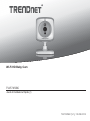 1
1
-
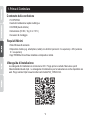 2
2
-
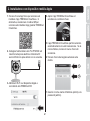 3
3
-
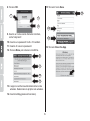 4
4
-
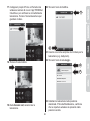 5
5
-
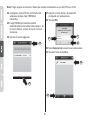 6
6
-
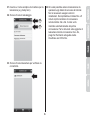 7
7
-
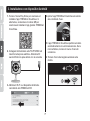 8
8
-
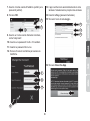 9
9
-
 10
10
-
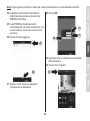 11
11
-
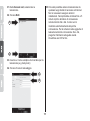 12
12
-
 13
13
-
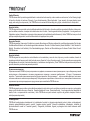 14
14
-
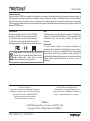 15
15
Trendnet TV-IP745SIC Quick Installation Guide
- Tipo
- Quick Installation Guide
Documenti correlati
-
Trendnet TV-IP743SIC Scheda dati
-
Trendnet TV-IP745SIC Scheda dati
-
Trendnet TV-IP743SIC Guida utente
-
Trendnet THA-101 Quick Installation Guide
-
Trendnet TV-IP762IC Scheda dati
-
Trendnet TV-IP862IC Scheda dati
-
Trendnet RB-TV-NVR104 Quick Installation Guide
-
Trendnet TV-NVR104D2 Quick Installation Guide
-
Trendnet TV-IP862IC Manuale utente
-
Trendnet THA-103AC Quick Installation Guide